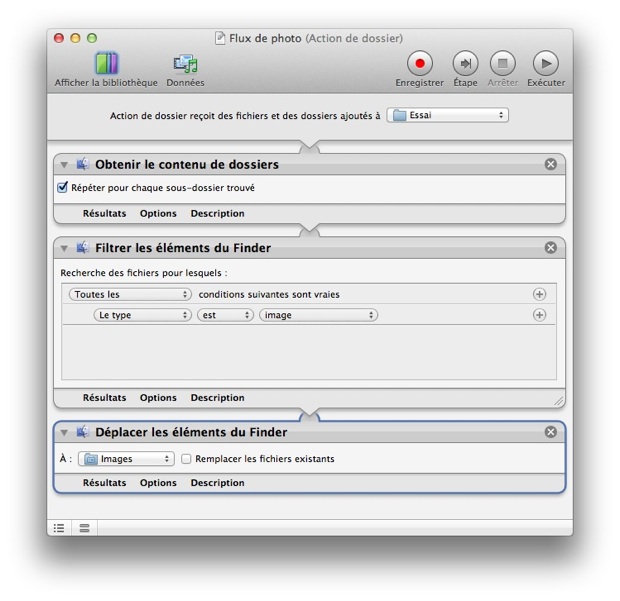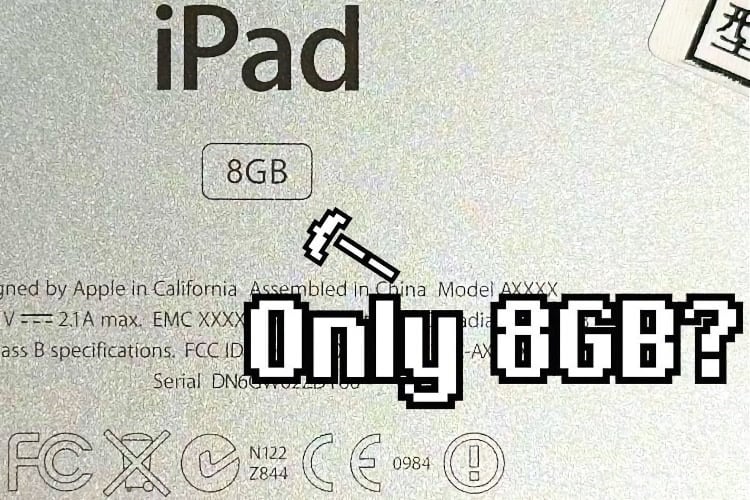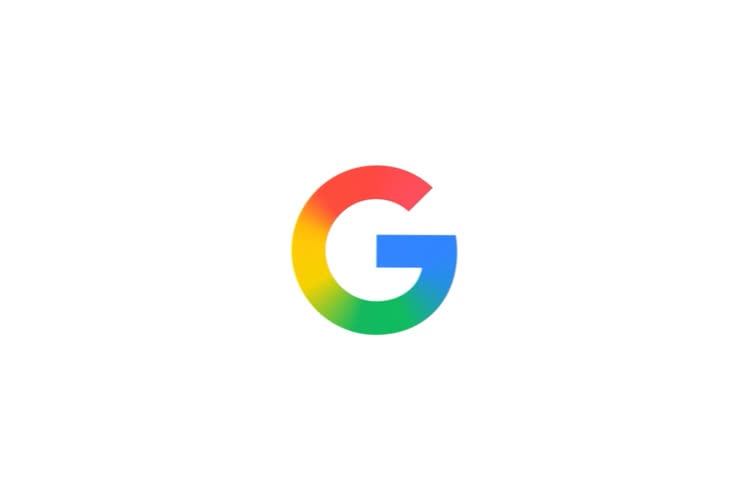Par défaut, vous pouvez accéder aux images du flux de photos depuis iPhoto (11,99 €) ou Aperture (62,99 €). Ces deux applications récupèrent automatiquement les images et les indexent dans leurs bibliothèques. Pourtant, ce ne sont pas elles qui téléchargent les images, mais OS X Lion et on peut ainsi récupérer le flux de photo sans passer par iPhoto ou Aperture.
OS X Lion stocke automatiquement les nouvelles images du flux de photos dans un dossier de la bibliothèque de la session. On peut ainsi les trouver dans le dossier
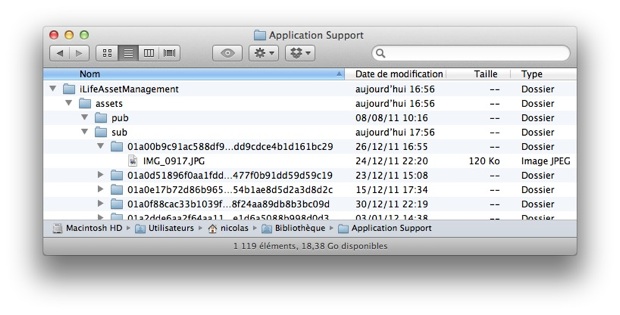
Dès lors, il devient assez simple de récupérer ces images. Il suffit de concevoir un script qui va les récupérer automatiquement et les déplacer dans un autre dossier pour les rendre plus accessibles. On peut même les ajouter à une autre application qui ne gère pas le flux de photos, comme Lightroom.
En guise d'exemple, ce processus Automator récupère automatiquement les images ajoutées au dossier du flux de photos et les déplace dans le dossier
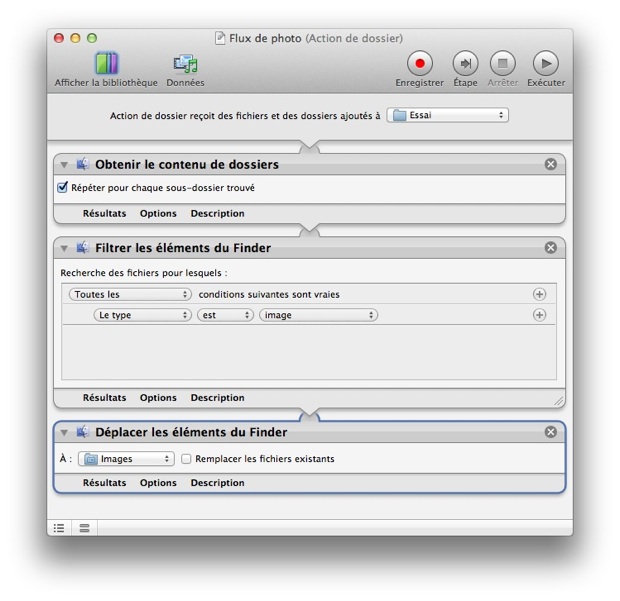
OS X Lion stocke automatiquement les nouvelles images du flux de photos dans un dossier de la bibliothèque de la session. On peut ainsi les trouver dans le dossier
~/Bibliothèque/Application Support/iLifeAssetManagement/assets/sub où chaque image a droit à son propre sous-dossier. 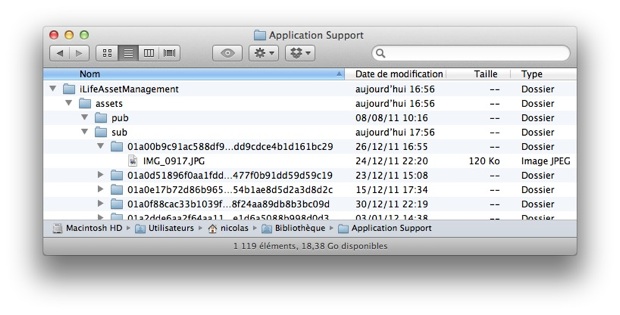
Dès lors, il devient assez simple de récupérer ces images. Il suffit de concevoir un script qui va les récupérer automatiquement et les déplacer dans un autre dossier pour les rendre plus accessibles. On peut même les ajouter à une autre application qui ne gère pas le flux de photos, comme Lightroom.
En guise d'exemple, ce processus Automator récupère automatiquement les images ajoutées au dossier du flux de photos et les déplace dans le dossier
~/Images. Libre à vous de modifier le processus pour, par exemple, copier les images au lieu de les déplacer. Le site Mac OS X Hints propose quant à lui un script en AppleScript pour exploiter les images.